Το PDF (Portable Document Format) έχει γίνει απαραίτητη μορφή αρχείου στην καθημερινή μας εργασία λόγω της διαπλατφορμικής συμβατότητας, της σταθερής διάταξης και της ευκολίας κοινής χρήσης. Ευτυχώς, ακόμα και στο iPhone, έχουμε πολλαπλούς αποτελεσματικούς τρόπους για τη δημιουργία και επεξεργασία PDF. Αυτό το άρθρο θα εξηγήσει λεπτομερώς πώς να χρησιμοποιήσετε τις ενσωματωμένες λειτουργίες του iPhone, εφαρμογές τρίτων και βολικά διαδικτυακά εργαλεία όπως το dpdf.com για τη δημιουργία PDF, βοηθώντας σας να επιλέξετε την καλύτερη λύση για κάθε σενάριο και να βελτιώσετε την παραγωγικότητά σας.
Μέθοδος 1: Αξιοποίηση των ενσωματωμένων λειτουργιών του iPhone
Το λειτουργικό σύστημα iOS ενσωματώνει διάφορες χρήσιμες λειτουργίες που σας επιτρέπουν να δημιουργήσετε γρήγορα PDF χωρίς εφαρμογές τρίτων.
1. Μετατροπή εικόνων σε PDF από την εφαρμογή "Φωτογραφίες"
Μετατρέψτε γρήγορα φωτογραφίες, στιγμιότυπα οθόνης ή σαρωμένα έγγραφα σε PDF.
Βήματα:
-
Ανοίξτε την εφαρμογή "Φωτογραφίες" και επιλέξτε εικόνες:
- Εκκινήστε την εφαρμογή "Φωτογραφίες", πατήστε "Επιλογή" και επιλέξτε μία ή περισσότερες εικόνες.
- Μετά την επιλογή, πατήστε το εικονίδιο "Κοινή χρήση" στην κάτω αριστερή γωνία.

Επιλογή εικόνων στην εφαρμογή Φωτογραφίες του iPhone και προετοιμασία για κοινή χρήση -
Επιλέξτε "Εκτύπωση":
- Στο μενού κοινής χρήσης, βρείτε και πατήστε "Εκτύπωση".

Επιλογή λειτουργίας εκτύπωσης στο μενού κοινής χρήσης του iPhone -
Δημιουργία και προεπισκόπηση PDF:
- Στις επιλογές εκτύπωσης, θα δείτε την προεπισκόπηση της εικόνας. Κάντε τσίμπημα προς τα έξω (Pinch to Zoom Out) στην προεπισκόπηση για να μετατραπεί σε προσωρινό PDF.
- Στις νεότερες εκδόσεις iOS, μπορείτε επίσης να πατήσετε απευθείας το εικονίδιο "Κοινή χρήση" στην πάνω δεξιά γωνία της οθόνης προεπισκόπησης εκτύπωσης.

Δημιουργία PDF μέσω προεπισκόπησης εκτύπωσης iPhone και προετοιμασία για περαιτέρω ενέργειες -
Αποθήκευση PDF:
- Στο νέο μενού κοινής χρήσης, επιλέξτε "Αποθήκευση σε 'Αρχεία'".
- Επιλέξτε τη θέση αποθήκευσης (π.χ. "iPhone μου" ή "iCloud Drive") και πατήστε "Αποθήκευση".

Αποθήκευση του δημιουργημένου PDF εύκολα στην εφαρμογή Αρχεία του iPhone
Βασικά πλεονεκτήματα και συμβουλές
- Δεν απαιτείται επιπλέον εφαρμογή, η λειτουργία είναι άμεση και αποτελεσματική, ιδανική για γρήγορη μετατροπή.
- Υποστηρίζει ομαδική μετατροπή πολλαπλών εικόνων σε ένα αρχείο PDF.
- Το όνομα του αρχείου PDF προέρχεται από προεπιλογή από το όνομα της πρώτης εικόνας, συνιστάται η μετέπειτα μετονομασία βάσει περιεχομένου για ευκολότερη εύρεση.
2. Δημιουργία PDF από την εφαρμογή "Αρχεία"
Η εφαρμογή "Αρχεία" είναι το κέντρο διαχείρισης εγγράφων του iPhone και του iCloud Drive, υποστηρίζοντας επίσης τη μετατροπή συγκεκριμένων αρχείων σε PDF.
Βήματα:
- Ανοίξτε την εφαρμογή "Αρχεία" και εντοπίστε το αρχείο:
- Εκκινήστε την εφαρμογή "Αρχεία", βρείτε το έγγραφο προς μετατροπή (π.χ. έγγραφα Pages, Numbers, Keynote ή ορισμένα αρχεία κειμένου, εικόνες).
- Χρησιμοποιήστε "Γρήγορες ενέργειες" ή "Κοινή χρήση" για τη δημιουργία PDF:
- Μεμονωμένο αρχείο: Πατήστε παρατεταμένα το εικονίδιο του αρχείου, επιλέξτε "Γρήγορες ενέργειες" > "Δημιουργία PDF". Το PDF θα αποθηκευτεί στην ίδια θέση.
- Μέσω "Κοινής χρήσης": Πατήστε την προεπισκόπηση του αρχείου ή ανοίξτε το. Πατήστε "Κοινή χρήση" > "Εκτύπωση". Στη συνέχεια, όπως στην εφαρμογή "Φωτογραφίες": στην οθόνη προεπισκόπησης εκτύπωσης, πατήστε ξανά "Κοινή χρήση" > "Αποθήκευση σε 'Αρχεία'".
Βασικά πλεονεκτήματα
- Άμεση λειτουργία στη διεπαφή διαχείρισης αρχείων, ιδανική για την επεξεργασία εγγράφων που είναι ήδη αποθηκευμένα στην εφαρμογή "Αρχεία".
- Υποστηρίζει συνηθισμένες μορφές εγγράφων γραφείου και κειμένου.
3. Χρήση της εφαρμογής "Σημειώσεις" για σάρωση εγγράφων
Η ενσωματωμένη ισχυρή λειτουργία σάρωσης της εφαρμογής "Σημειώσεις" του iPhone μπορεί να ψηφιοποιήσει γρήγορα χαρτιά έγγραφα και να τα αποθηκεύσει ως PDF.
Βήματα:
- Ανοίξτε την εφαρμογή "Σημειώσεις" και δημιουργήστε ή ανοίξτε μια σημείωση.
- Εκκινήστε τη λειτουργία σάρωσης:
- Πατήστε το εικονίδιο κάμερας στο κάτω μέρος της σημείωσης, επιλέξτε "Σάρωση εγγράφων".

Ενεργοποίηση της λειτουργίας σάρωσης εγγράφων στις Σημειώσεις του iPhone - Σάρωση:
- Στρέψτε την κάμερα του iPhone προς το έγγραφο. Η εφαρμογή συνήθως ανιχνεύει αυτόματα τις άκρες και κάνει τη λήψη· μπορείτε επίσης να το κάνετε χειροκίνητα.
- Για σάρωση πολλαπλών σελίδων, συνεχίστε τη διαδικασία. Μετά την ολοκλήρωση, πατήστε "Αποθήκευση" κάτω δεξιά. Το σαρωμένο έγγραφο εισάγεται στην τρέχουσα σημείωση.
- Κοινή χρήση ή αποθήκευση ως PDF:
- Πατήστε την προεπισκόπηση του σαρωμένου εγγράφου στη σημείωση.
- Πατήστε το κουμπί "Κοινή χρήση" πάνω δεξιά.
- Στο μενού κοινής χρήσης, επιλέξτε "Αποθήκευση σε 'Αρχεία'" για άμεση αποθήκευση ως PDF ή κοινοποιήστε μέσω άλλης εφαρμογής.
Βασικά πλεονεκτήματα και καταλληλότητα
- Εξαιρετική αυτόματη ανίχνευση άκρων και βελτιστοποίηση εικόνας, υψηλή ποιότητα σάρωσης.
- Ιδανική για γρήγορη ψηφιοποίηση χαρτιών εγγράφων, όπως αποδείξεις, συμβόλαια, σημειώσεις διαλέξεων κ.λπ.
- Τα σαρωμένα έγγραφα αποθηκεύονται απευθείας στις σημειώσεις, διευκολύνοντας την οργάνωση και την επακόλουθη αναζήτηση.
Μέθοδος 2: Χρήση εφαρμογών τρίτων
Εάν χρειάζεστε προηγμένες λειτουργίες επεξεργασίας PDF, όπως συγχώνευση/διαχωρισμό, επεξεργασία κειμένου και εικόνας, αναγνώριση OCR, σχολιασμός, συμπλήρωση φορμών, ηλεκτρονική υπογραφή κ.λπ., οι εφαρμογές PDF τρίτων θα είναι καλύτερη επιλογή.
Το App Store διαθέτει πολλές εξαιρετικές εφαρμογές PDF, για παράδειγμα:
- Microsoft Lens: Δημοφιλής εφαρμογή σάρωσης που μπορεί εύκολα να σαρώσει έγγραφα, πίνακες και να τα αποθηκεύσει ως PDF υψηλής ποιότητας. Ενσωματώνεται στενά με το οικοσύστημα Microsoft Office.
- Adobe Acrobat Reader: Παρέχει αξιόπιστες λειτουργίες προβολής, σχολιασμού και υπογραφής PDF, με δυνατότητα ξεκλειδώματος περισσότερων προηγμένων λειτουργιών επεξεργασίας με συνδρομή.
- PDF Expert: Πλήρης εργαλείο επεξεργασίας PDF με φιλική διεπαφή και εύκολη λειτουργία.
- GoodReader: Ισχυρό εργαλείο ανάγνωσης και διαχείρισης PDF που υποστηρίζει πολλαπλούς τύπους αρχείων.
Πλεονεκτήματα εφαρμογών τρίτων
- Παρέχουν προηγμένες επεξεργασίες και επαγγελματικά εργαλεία που λείπουν από τις ενσωματωμένες λειτουργίες του iOS.
- Συνήθως έχουν πιο φιλική διεπαφή χρήστη και πιο ομαλή εμπειρία λειτουργίας.
- Ορισμένες εφαρμογές προσφέρουν προηγμένες λειτουργίες όπως συγχρονισμός cloud, OCR, συνεργασία μεταξύ συσκευών κ.λπ.
Προσοχή στη χρήση εφαρμογών τρίτων
- Πολλές προηγμένες λειτουργίες μπορεί να απαιτούν πληρωμένη συνδρομή ή εφάπαξ αγορά.
- Η ποιότητα των εφαρμογών ποικίλλει, επιλέξτε προσεκτικά με βάση τις κριτικές χρηστών και τα αιτήματα δικαιωμάτων.
- Προσέξτε την πολιτική απορρήτου της εφαρμογής για να διασφαλίσετε την ασφάλεια των προσωπικών σας δεδομένων.
- Καταλαμβάνει χώρο αποθήκευσης στο iPhone.
Μέθοδος 3: Προτίμηση διαδικτυακών εργαλείων PDF όπως το dpdf.com
Για χρήστες που επιδιώκουν αποτελεσματικότητα και ευκολία, τα διαδικτυακά εργαλεία PDF είναι εξαιρετική επιλογή. Δεν απαιτούν εγκατάσταση, είναι εύκολα προσβάσιμα μέσω του ενσωματωμένου προγράμματος περιήγησης Safari του iPhone και προσφέρουν ευρεία γκάμα υπηρεσιών δημιουργίας, μετατροπής και επεξεργασίας PDF. Ειδικά πλατφόρμες όπως το dpdf.com που είναι πλήρεις λειτουργιών και φιλικές προς το χρήστη μπορούν να βελτιώσουν σημαντικά την αποτελεσματικότητά σας στην επεξεργασία PDF.
Απλά βήματα για τη χρήση του dpdf.com στη δημιουργία PDF στο iPhone:
- Ανοίξτε το πρόγραμμα περιήγησης Safari και επισκεφθείτε το
dpdf.com:- Ανοίξτε το πρόγραμμα περιήγησης Safari στο iPhone, πληκτρολογήστε
https://www.dpdf.comκαι επισκεφθείτε το.
- Ανοίξτε το πρόγραμμα περιήγησης Safari στο iPhone, πληκτρολογήστε
- Επιλέξτε την επιθυμητή λειτουργία:
- Το
dpdf.comπροσφέρει πλούσια εργαλεία PDF, όπως Συγχώνευση PDF (μπορείτε να συγχωνεύσετε πολλαπλές εικόνες, έγγραφα Word, πίνακες Excel, παρουσιάσεις PPT κ.λπ. σε ένα PDF), Μετατροπή εικόνων σε PDF, Μετατροπή Word σε PDF κ.λπ. Επιλέξτε την αντίστοιχη λειτουργία ανάλογα με τις ανάγκες σας.
- Το
- Ανεβάστε τα αρχεία σας:
- Πατήστε το κουμπί ανεβάσματος, μπορείτε εύκολα να επιλέξετε ένα ή περισσότερα αρχεία από τη βιβλιοθήκη εικόνων της εφαρμογής "Φωτογραφίες" ή την εφαρμογή "Αρχεία" του iPhone. Το
dpdf.comυποστηρίζει ομαδική επεξεργασία, εξοικονομώντας πολύτιμο χρόνο.
- Πατήστε το κουμπί ανεβάσματος, μπορείτε εύκολα να επιλέξετε ένα ή περισσότερα αρχεία από τη βιβλιοθήκη εικόνων της εφαρμογής "Φωτογραφίες" ή την εφαρμογή "Αρχεία" του iPhone. Το
- Ξεκινήστε την επεξεργασία και κάντε λήψη:
- Ανάλογα με την επιλεγμένη λειτουργία, πατήστε κουμπιά όπως "Έναρξη μετατροπής", "Συγχώνευση PDF" κ.λπ. Το
dpdf.comθα επεξεργαστεί γρήγορα τα αρχεία σας στο cloud. - Μετά την ολοκλήρωση της επεξεργασίας, πατήστε το κουμπί λήψης για να αποθηκεύσετε το δημιουργημένο αρχείο PDF στην εφαρμογή "Αρχεία" του iPhone, διευκολύνοντας την επακόλουθη προβολή, κοινή χρήση ή εκτύπωση.
- Ανάλογα με την επιλεγμένη λειτουργία, πατήστε κουμπιά όπως "Έναρξη μετατροπής", "Συγχώνευση PDF" κ.λπ. Το
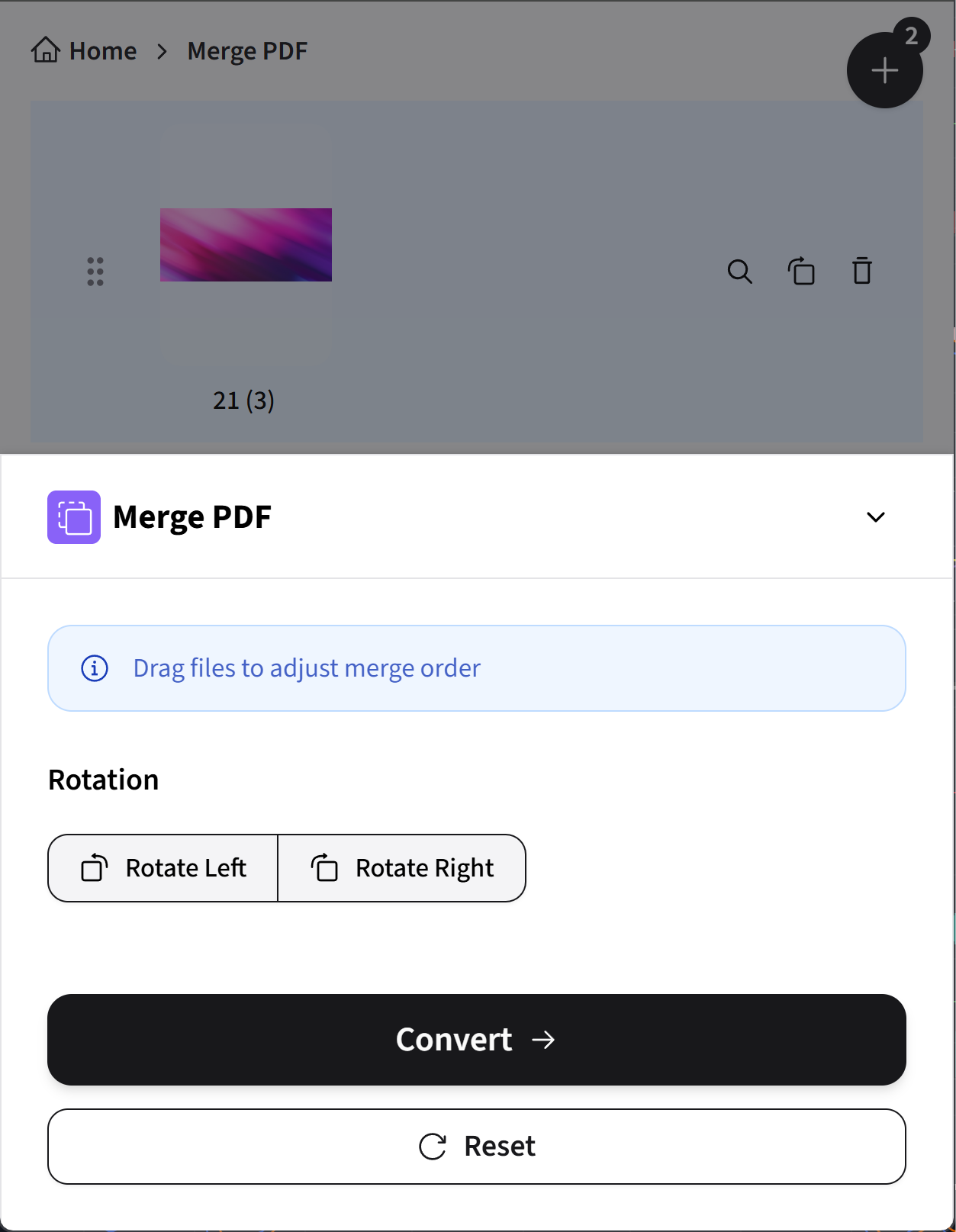
Γιατί προτείνεται το dpdf.com;
- Δεν απαιτεί εγκατάσταση, άμεση χρήση: Δεν καταλαμβάνει πολύτιμο χώρο αποθήκευσης στο iPhone, προσβάσιμο παντού μέσω του προγράμματος περιήγησης.
- Ισχυρή και πλήρης λειτουργικότητα: Παρέχει ποικίλες χρήσιμες λειτουργίες από μετατροπή μορφής, συγχώνευση, συμπίεση έως επεξεργασία, ικανοποιώντας τις ποικίλες ανάγκες επεξεργασίας PDF σας.
- Απλή και διαισθητική λειτουργία: Καθαρή σχεδίαση διεπαφής, σαφής καθοδήγηση διαδικασίας, ακόμα και οι χρήστες που το χρησιμοποιούν για πρώτη φορά μπορούν να το χρησιμοποιήσουν γρήγορα.
- Αποτελεσματική επεξεργασία: Ισχυροί διακομιστές backend διασφαλίζουν γρήγορη και σταθερή επεξεργασία αρχείων, αντιμετωπίζοντας εύκολα ακόμα και μεγάλα αρχεία.
- Εστίαση στην ασφάλεια και το απόρρητο: Το
dpdf.comδεσμεύεται για αυστηρή εμπιστευτικότητα των αρχείων που ανεβάζουν οι χρήστες και αυτόματη διαγραφή μετά από κάποιο χρονικό διάστημα μετά την επεξεργασία, διασφαλίζοντας την ασφάλεια των δεδομένων σας. - Δωρεάν υπηρεσίες με προστιθέμενη αξία: Οι περισσότερες βασικές λειτουργίες είναι διαθέσιμες δωρεάν, ικανοποιώντας τις βασικές καθημερινές ανάγκες. Παράλληλα, προσφέρει πιο προηγμένες πληρωμένες επιλογές για τις ανάγκες προηγμένων χρηστών.
Γενικές προσοχές στη χρήση διαδικτυακών εργαλείων PDF
- Απαιτείται σταθερή σύνδεση δικτύου για εξασφάλιση ομαλής λειτουργίας.
- Η μεταφόρτωση και λήψη πολύ μεγάλων αρχείων μπορεί να επηρεαστεί από την ταχύτητα του δικτύου και να χρειαστεί περισσότερο χρόνο.
- Παρόλο που το
dpdf.comδίνει μεγάλη σημασία στην ασφάλεια, κατά την επεξεργασία ιδιαίτερα ευαίσθητων ή εμπιστευτικών αρχείων, βεβαιωθείτε ότι εμπιστεύεστε οποιαδήποτε διαδικτυακή υπηρεσία επιλέγετε.
Πώς να επιλέξετε;
Σύμφωνα με τις συγκεκριμένες ανάγκες και σενάρια σας, επιλέξτε την πιο κατάλληλη μέθοδο δημιουργίας PDF:
| Σενάριο | Προτεινόμενη μέθοδος | Πλεονεκτήματα | Μειονεκτήματα/Προσοχές |
|---|---|---|---|
| Γρήγορη μετατροπή εικόνων, ιστοσελίδων σε PDF | Ενσωματωμένες λειτουργίες iPhone (μέσω "Κοινή χρήση" > "Εκτύπωση") | Απλή και άμεση, δεν απαιτείται επιπλέον εφαρμογή, ασφαλής και βολική, υψηλή ενσωμάτωση συστήματος. | Περιορισμένη λειτουργικότητα, λίγες επιλογές προσαρμογής, το όνομα αρχείου μπορεί να χρειαστεί χειροκίνητη τροποποίηση. |
| Σάρωση χαρτιών εγγράφων (αποδείξεις, σημειώσεις) | Λειτουργία σάρωσης εφαρμογής "Σημειώσεις" | Εξαιρετική αυτόματη ανίχνευση άκρων και βελτιστοποίηση εικόνας, ιδανική για γρήγορη ψηφιοποίηση, ενσωμάτωση με τις σημειώσεις. | Μόνο βασική σάρωση και μετατροπή PDF, χωρίς προηγμένες λειτουργίες επεξεργασίας. |
| Μετατροπή εγγράφων iWork (Pages, Numbers, Keynote) σε PDF | Γρήγορη ενέργεια "Δημιουργία PDF" εφαρμογής "Αρχεία" | Άμεση ολοκλήρωση στη διαχείριση αρχείων, πολύ βολική και γρήγορη, διατηρεί καλά την αρχική μορφοποίηση. | Ισχύει μόνο για τύπους αρχείων που υποστηρίζουν τη γρήγορη ενέργεια "Δημιουργία PDF". |
| Χρειάζεστε προηγμένη επεξεργασία PDF (συγχώνευση, σχολιασμός, υπογραφή, OCR) | Εφαρμογές PDF τρίτων | Ισχυρή και πλήρης λειτουργικότητα, ικανοποιεί σύνθετες ανάγκες, συνήθως καλύτερη εμπειρία χρήστη και περισσότερες επιλογές προσαρμογής. | Μπορεί να απαιτεί πληρωμή· η ποιότητα των εφαρμογών ποικίλλει, επιλέξτε προσεκτικά· καταλαμβάνει χώρο αποθήκευσης· προσέξτε τα δικαιώματα απορρήτου. |
| Μετατροπή πολλαπλών μορφών, διαδικτυακή ομαδική επεξεργασία, χρειάζεστε πλήρη λειτουργικότητα και απόλυτη ευκολία | Διαδικτυακή υπηρεσία PDF dpdf.com | Δεν απαιτεί εγκατάσταση, πλήρης και ισχυρή λειτουργικότητα, απλή λειτουργία, αποτελεσματική και ασφαλής, συνδυάζει δωρεάν και υπηρεσίες με προστιθέμενη αξία. | Εξαρτάται από το δίκτυο· η επεξεργασία πολύ μεγάλων αρχείων μπορεί να επηρεαστεί από την ταχύτητα του δικτύου. |
Συμπέρασμα
Το iPhone προσφέρει πολλαπλούς ευέλικτους και αποτελεσματικούς τρόπους για τη δημιουργία και επεξεργασία αρχείων PDF. Από τις βολικές ενσωματωμένες λειτουργίες του συστήματος, έως τις πλήρεις λειτουργίες εφαρμογών τρίτων, και διαδικτυακά εργαλεία όπως το dpdf.com που δεν απαιτούν εγκατάσταση και είναι πλήρη λειτουργιών, υπάρχει πάντα μια μέθοδος που θα ικανοποιήσει τις συγκεκριμένες ανάγκες σας. Συγκεκριμένα, προτείνουμε να δοκιμάσετε το dpdf.com, που μπορεί να σας προσφέρει απόλυτη ευκολία και αποτελεσματικότητα στην επεξεργασία PDF. Ελπίζουμε ότι αυτό το άρθρο θα σας βοηθήσει να κατακτήσετε τις δεξιότητες δημιουργίας PDF στο iPhone, βελτιώνοντας έτσι την παραγωγικότητά σας στην εργασία και τη μάθηση.
Εξερευνήστε περισσότερα εργαλεία του dpdf.com
Εάν ασχολείστε συχνά με αρχεία PDF ή επιθυμείτε να απλοποιήσετε περαιτέρω τη διαδικασία επεξεργασίας PDF σας, συνιστάται ιδιαίτερα να εξερευνήσετε και να χρησιμοποιήσετε περισσότερα επαγγελματικά εργαλεία που προσφέρει το dpdf.com. Από τη συγχώνευση και τη μετατροπή έως τη συμπίεση, το dpdf.com στοχεύει να γίνει η ολοκληρωμένη λύση για τις εργασίες επεξεργασίας PDF σας, βελτιώνοντας σημαντικά την παραγωγικότητά σας:
Συγχώνευση PDF
Συγχωνεύστε εύκολα πολλαπλά PDF, εικόνες και έγγραφα Office (Word, Excel, PowerPoint) σε ένα PDF.
Μετατροπή εικόνων σε PDF
Υποστηρίζει μορφές εικόνας JPG, PNG, HEIC κ.λπ., γρήγορη ομαδική ή μεμονωμένη μετατροπή σε PDF υψηλής ποιότητας.
Μετατροπή Word σε PDF
Μετατρέψτε έγγραφα Word (.doc, .docx) με ακρίβεια σε PDF, διατηρώντας την αρχική διάταξη, γραμματοσειρές και εικόνες.
Συμπίεση PDF
Μειώστε αποτελεσματικά το μέγεθος αρχείων PDF, βελτιστοποιήστε το μέγεθος για εύκολη αποστολή email, διαδικτυακή κοινή χρήση και αποθήκευση.
